Мышь Genius NetScroll+ Superior - когда одной руки уже мало
Введение
Эволюция компьютерных грызунов, мышек, которые ну никак не относятся к паразитам, не стоит на месте. Именно компания Genius изобрела мышку с колёсиком прокрутки и сегодня в нашей тестовой лаборатории ползает себе по коврику новейшая мышка NetScroll+ Superior, лишённая шарика и совсем бесхвостая. Серия мышек NetScroll разрабатывалась компанией Genius, как мышь для интернета. Поэтому именно на мышках NetScroll появились колёсики прокрутки, а после грандиозного успеха беспроводной оптической мышки Logitech MX700, компания Genius просто не могла остаться не у дел и представила, если не близнеца, то очень похожего крысиного брата - модель NetScroll+ Superior. Эта мышь обещает стать новой вехой в развитии компьютерных манипуляторов и сегодня мы проверим, насколько эти обещания соответствуют действительности. Отличительные особенности мышки NetScroll+ Superior - оптический сенсор с разрешением 800 dpi, беспроводная связь с компьютером по радиоканалу частотой 27 МГц и целых 10 кнопок, в два раза больше, чем пальцев на одной руке.
Характеристики Genius NetScroll+ Superior Wireless
Тип Манипулятор типа "Мышь"
Принцип работы Оптическая
Органы управления 2 стандартные кнопки, одно нажимающееся колёсико прокрутки, две кнопки скроллинга, кнопка доступа в интернет, четыре медиа-кнопки под большой палец.
Интерфейс USB
Точность позиционирования 800 точек на дюйм
Точность прокрутки 36 импульсов на одно движение колёсика
Особенности Встроенное зарядное устройство в базовую станцию, полностью программируемые все 10 кнопок.
Связь с компьютером Радиоканал
Питание Два аккумулятора типа АА
Комплект поставки
Новая мышка поставляется в большой картонной упаковке, на которой красочно расписаны все преимущества данной модели. А именно - беспроводная связь, 800 dpi оптический сенсор и уникальная программная технология "EasyJump", о которой мы расскажем чуть позже. А пока посмотрим, что вы найдёте в коробочке с беспроводным грызуном.

В комплекте вместе с мышкой и базовой станцией поставляются два комплекта аккумуляторов - четыре аккумулятора AA производства GP ёмкостью 1300 мАч, маленькая карманная инструкция пользователя и 8-сантиметровый компакт-диск с драйверами. Эта беспроводная мышка подключается только по интерфейсу USB, переходник на PS/2 в комплект поставки не входит.
Базовая станция
Базовая станция, как и сама мышка, сделана из серебристой пластмассы с чёрной полупрозрачной крышечкой. Станция подключается к компьютеру одним USB кабелем. Рекомендуется, чтобы расстояние между док-станцией и мышкой на рабочем столе было не менее 25 см. В этом случае мышка будет работать в радиусе 360 градусов от базовой станции. В общем, спрятать её ничего не стоит.
В верхней части базовой станции установлено два светодиода, показывающих, что идёт зарядка и мышь передаёт данные компьютеру.
К извечной проблеме беспроводных мышек - разрядке аккумуляторов в самый неподходящий момент компания Genius подошла довольно просто, но вместе с тем весьма практично - в базовую станцию мышки встроено зарядное устройство для двух аккумуляторов. Причём, это устройство может использоваться не только для зарядки аккумуляторов мышки, но и для плеера или других устройств, так как поддерживаются аккумуляторы формата AA и AAA.
Напомним вам, что сама мышь питается исключительно энергией двух батареек или аккумуляторов формата AA. Питания от шины USB в нашем случае достаточно не только для питания самой базовой станции, но и для зарядки аккумуляторов. То, что аккумуляторный отсек закрывается крышечкой, очень удобно, поскольку так проще очищать базу от пыли. Кстати, базовая станция от этой мышки может быть использована и для другой беспроводной периферии Genius, например, для клавиатуры KB-16M.
Дизайн мышки
Когда я достал из коробки Genius NetScroll+ Superior, у меня сложилась одна вполне естественная ассоциация - Logitech MX700. Действительно, мышки очень похожи. Однако, различия есть и они весьма существенные. Но о них мы говорить не будем, всё же незачем сравнивать мышки, которые хоть и схожи по классу, однако очень сильно различаются по цене.
Мышь Genius NetScroll+ Superior выполнена в модной сегодня тёмно-серой расцветке. Дизайн мышки рассчитан только на правую руку, держать её в левой руке невозможно.
Однако, эргономика праворукой мышки очень высока. Сегодня обычные, "плоские" мышки уже не модны и каждый производитель старается выпустить манипулятор, на котором рука будет лежать не строго горизонтально, а под углом к рабочему столу. Вообще, существуют и полностью вертикальные мышки (пример тому - Evoluent Vertical Mouse), но это экзотика. Почему мышка становится скошенной в одну сторону, можно понять, если представить себе скелет правой руки. Когда ладонь лежит на столе горизонтально, то две кости предплечья перекрещиваются, в результате чего мышцы напрягаются сильнее и рука больше устаёт. Если же руку положить на стол ребром, то кости не будут перекрещиваться, а усталость будет минимальной. Сегодняшние производители мышек, компании Logitech и Genius удерживают "золотую середину" между горизонтальным и вертикальным положением ладони на мышке.
Корпус мышки составлен из нескольких частей. Сейчас модно, чтобы левая и правая кнопки мышки были "за под лицо" с корпусом и не выделялись внешне. Здесь так и сделано - серебристая пластиковая вставка, идущая по всей поверхности манипулятора сверху, раздваивается вилкой возле ролика и образует таким образом две кнопки. Нажимаются эти кнопки очень легко, без слышимых или ощутимых щелчков.
Профиль мышки "горбатый", поэтому рука на ней лежит вполне удобно. Что касается материалов, из которых составлен корпус мышки, то здесь большей частью используется пластик. С левой стороны корпуса, где располагаются кнопки под большой палец, это шершавый, пористый, мягкий пластик, почти что как резина. С правой стороны, возле мизинца, имеется резиновая вставка.
Снизу на мышке имеется отсек для установки двух аккумуляторов или батареек типа АА. Как видите, сенсор мышки установлен не посередине корпуса, а смещён влево. Никаких неудобств такое расположение не вызывает.
Органы управления - особая гордость компании Genius за новый продукт. Ещё раз напоминаю - здесь целых десять кнопок! Для двух рук было бы как раз то, что надо, но к сожалению двуручных мышей пока не изобрели. К уже ставшим де-факто левой, правой кнопке и нажимающемуся колёсику прокрутки прибавились ещё три кнопки.
Две кнопочки спереди и сзади колёсика тоже не новость - они были и в мышках Logitech MX500 и MX700. Эти кнопки предназначены для просмотра предыдущей и следующей страниц в браузере. Кстати, любую кнопку на мышке вы можете запрограммировать по своему вкусу благодаря программному обеспечению, поставляемому в комплекте. Сзади от колёсика, за кнопочкой с обратной стрелкой установлена кнопка со значком "i". По умолчанию она настроена на открытие окна интернет-браузера. Само колёсико с резиновым покрытием, гладкое, без зарубок и штрихов, поэтому палец по ней, возможно, будет скользить. Крутится оно с немного чувствующимися порожками, чтобы удобнее было прокручивать документы или менять оружие в игре.
Сбоку, под большим пальцем, установлены ещё четыре кнопочки. Это - так называемые мультимедийные кнопки. Об их назначении можно догадаться по выгравированным иконкам. Самая левая запускает медиа-плеер на проигрывание компакт-диска. Ею же можно ставить проигрывание на паузу. Самая правая - аналог "ALT-TAB", переключение между приложениями. Её же можно запрограммировать на "CTRL-TAB", переключение между документами. Между этими двумя кнопками располагаются кнопочки "+" и "-", регулирующие громкость воспроизведения. Ещё раз повторюсь, каждую из них можно перепрограммировать.
Драйверы и программное обеспечение
Естественно, для управления столь навороченной мышкой потребовалось собственное программное обеспечение, иначе все дополнительные кнопки так и останутся незадействованными.
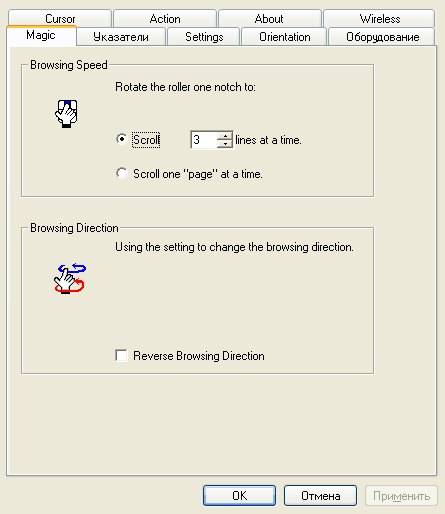
Настроек у мышки хватает, хотя и не с избытком. Большая часть из них присуща и прочим мышкам с колёсиком прокрутки, поэтому мы выделим лишь наиболее интересные моменты.
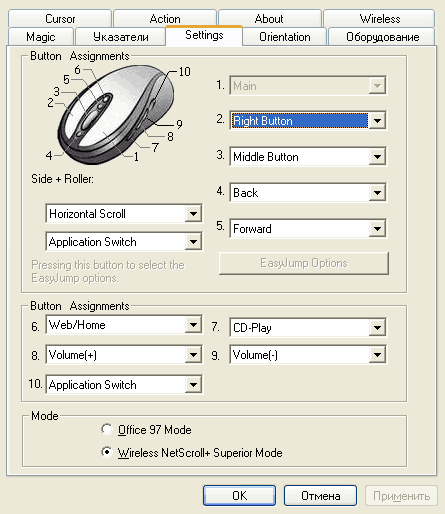
Например, индивидуальная настройка кнопок, о которой мы уже столько раз говорили. Для каждой кнопки можно назначить своё действие, но к сожалению, выбор этих действий лично меня не удовлетворил. Скажем так, мне не сложно запустить медиа-плеер по нажатию на иконку, находящуюся в меню быстрого запуска, но мне сложно каждый раз нажимать на такую же иконку, когда я хочу минимизировать все окна и показать рабочий стол. Здесь такой возможности нет. Зато есть возможность настроить команду на прокрутку колёсика при движении мышки в сторону. Очень интересная функция. На среднюю кнопку можно настроить функцию "EasyJump", запатентованную возможность мышек Genius для облегчения работы за компьютером.
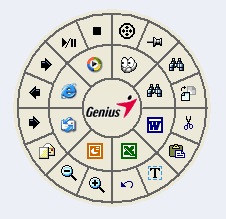
При нажатии на кнопку, на которую настроена функция "EasyJump", на экране отображается круговое меню, как на скриншоте сверху. Этот кружок поделен на радиальные секторы, в каждом из которых своя иконка. Людям, работающим за компьютером больше недели, не нужно объяснять обозначение каждой иконки. В общем-то, удобная функция.
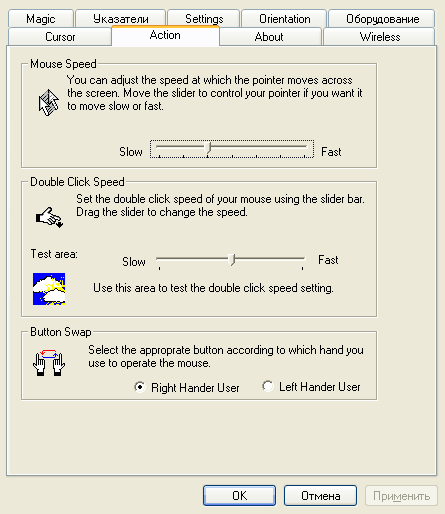
Несмотря на то, что мышка рассчитана под правую руку, в программном обеспечении её можно настроить и для левши, то есть, поменять местами левую и правую кнопки. Так же здесь можно настроить скорость движения курсора и скорость двойного нажатия.
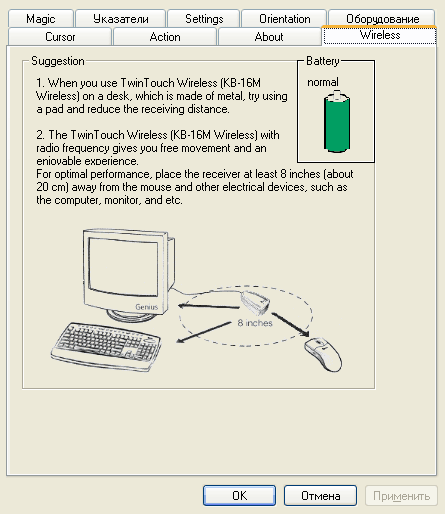
И ещё одна приятная особенность - отображение уровня заряда мышиных аккумуляторов в драйверах.
Тесты и впечатления
Первое, что ощущаешь, когда берёшь мышку в руки - это её длина. Мышка довольно длинная и поначалу к ней надо привыкать. Это ощущение проходит где-то через час после работы, когда рука привыкает к новым формам манипулятора. Устанавливаем драйверы и замечаем, что курсор по экрану передвигается не так плавно, как хотелось бы. Но это болезнь всех оптических мышей Genius, так как используемые компанией оптические сенсоры не столь качественные, как хотелось бы. Конечно, до Logitech ей ещё не близко.
Если вы планируете использовать мультимедиа-кнопки мышки не по назначению, например, настроив их на определённые действия в офисных приложениях, то будьте готовы к тому, что мышь придётся передвигать в ладони. Потому что расстояние между двумя крайними мультимедиа-кнопками слишком велико для большого пальца и при одном и том же положении ладони на манипуляторе нажимать на крайние кнопки едва ли получится. Те же кнопки, которые установлены возле колёсика прокрутки, нажимать удобнее, хотя если бы их расположили поближе к колесу, мне кажется, было бы ещё лучше.
Поиграв немного в Quake III Arena, поработав в интернете, я уже совсем привык к мышке. Конечно, некоторые негативные впечатления остались от мультимедиа-кнопок, но в целом мышь понравилась. Вот только для профессиональных игроков, предпочитающих жанр Action, а так же профессиональных полиграфистов и людей, работающих с графикой, она едва ли подойдёт. Всё же плавности хода ей не хватает. Да и реакция курсора тоже не на высоте (в шутерах это может стоить жизни). Возможно, у варианта этой же мышки с кабелем этого недостатка не будет.
Итак, Genius первыми выпустили мышь с десятью кнопками. Что будет дальше?
Мы благодарим интернет-магазин "ПортКом" за предоставленную мышь Genius NetScroll+ Superior.
LIKE OFF
30/03.2004

